Hệ thống Windows liên tục cập nhật để sửa lỗi hoặc giải quyết mọi vấn đề và rủi ro mà các phiên bản trước có thể mắc phải. Vì vậy, không có gì ngạc nhiên khi thỉnh thoảng bạn sẽ gặp các lỗi khác nhau khi sử dụng nó. Những sự cố này có thể đến từ chính hệ thống hoặc do các ứng dụng của bên thứ ba được cài đặt trên thiết bị. Hầu hết những lỗi này có thể được sửa trong một vài bước.
Một trong những vấn đề bạn có thể gặp phải là lỗi ứng dụng SearchProtocolHost.exe. Nếu bạn đang gặp sự cố này, hướng dẫn sau đây sẽ cung cấp một số giải pháp bạn có thể thực hiện để khắc phục sự cố.
Lỗi SearchProtocolHost.exe là gì?
Tiến trình SearchProtocolHost.exe là một phần của Windows Indexing Service, lập chỉ mục các file khác nhau trong hệ thống, vì vậy bạn có thể dễ dàng tìm kiếm chúng khi cần. Đây là một tiến trình quan trọng của hệ thống. Không được xóa hoặc vô hiệu hóa khi bạn thấy nó đang chạy trong hệ thống của mình.
Tuy nhiên, tiến trình này đôi khi gặp lỗi. Sự cố này thường do file thực thi bị nhiễm, bị hỏng hoặc bị thiếu, thường xảy ra khi bạn khởi động máy tính. Dưới đây là các nguyên nhân khác của lỗi này:
- Các registry SearchProtocolHost.exe không hợp lệ hoặc bị hỏng.
- Việc nhiễm phần mềm độc hại đã làm hỏng file SearchProtocolHost.exe.
- Một phần mềm không liên quan đến hệ thống Windows của bạn đã xóa nhầm hoặc làm nhiễm độc file SearchProtocolHost.exe.
- Chương trình của bên thứ ba xung đột với hệ thống Windows và một số file của nó.
- SearchProtocolHost.exe bị hỏng do tải xuống hoặc cài đặt chưa hoàn chỉnh.
Cách sửa lỗi SearchProtocolHost.exe trên máy tính Windows
Các lỗi SearchProtocolHost.exe có các dạng khác nhau. Lỗi phổ biến nhất mà bạn sẽ gặp phải khi tiến trình này bị hỏng hoặc gặp sự cố là "SearchProtocolHost.exe – Application Error. The exception unknown software exception (0x0241938e) occurred in the application at location 0x000000006931759E".
Tuy nhiên, bạn cũng có thể nhận được các thông báo lỗi khác cho cùng một vấn đề, chẳng hạn như:
- SearchProtocolHost.exe does not have a valid signature
- SearchProtocolHost.exe stopped working
- Microsoft Windows Search Protocol Host has stopped working
- Outlook: SearchProtocolHost.exe stopped working
- The instruction at 0x00f01e40 referenced memory at 0x00f01e40. The memory could not be written.
Nếu bạn gặp bất kỳ thông báo lỗi nào ở trên, hãy làm theo các bước bên dưới để khắc phục sự cố trong PC Windows.
1. Quét virus
Trong một số trường hợp, bạn có thể thấy một số tiến trình SearchProtocolHost đang chạy trên Task Manager. Điều này thường cho thấy rằng máy tính của bạn bị nhiễm virus hoặc phần mềm độc hại và bạn phải làm sạch máy tính của mình ngay lập tức. Một số virus ngụy trang thành các tiến trình hợp pháp hoặc thậm chí tệ hơn là thay thế chúng.
Bạn có thể khắc phục sự cố này bằng cách chạy quét toàn bộ hệ thống bằng Windows Defender hoặc bất kỳ phần mềm chống virus nào của bên thứ ba nếu có. Nếu trường hợp nghiêm trọng, bạn cần thực hiện quét Windows Defender Offline khi khởi động máy tính. Nếu hệ thống không khởi động được, bạn cũng có thể sử dụng phương tiện boot Antivirus Rescue.
Sau khi quét và làm sạch hệ thống, hãy kiểm tra xem lỗi có còn không. Nếu có, hãy làm theo các bước khắc phục sự cố sau.
2. Sửa chữa các file thông qua quét SFC
Nếu file bị hỏng gây ra lỗi SearchProtocolHost.exe, việc chạy quét System File Checker (SFC) thường khắc phục được sự cố. Chương trình khắc phục sự cố Windows tích hợp sẵn này tìm kiếm bất kỳ file nào bị hỏng trong hệ thống và sửa chúng cho bạn.
Lưu ý: Đừng hoảng sợ nếu quá trình quét diễn ra lâu. Thời gian quét phụ thuộc vào số lượng file trên máy tính của bạn. Vì vậy, nếu bạn có nhiều file, có thể mất nhiều thời gian hơn bình thường.
3. Bật service Windows Search
Đôi khi, service Windows Search bị vô hiệu hóa, khiến SearchProtocolHost.exe gặp một số lỗi. Nếu đây là trường hợp của bạn, việc kích hoạt service có thể giúp khắc phục sự cố. Làm theo các bước bên dưới để kiểm tra và bật service Windows Search:
B1: Mở Run bằng cách nhấn và giữ phím Windows + R. Sau đó gõ services.msc và nhấn Enter. Thao tác này sẽ mở cửa sổ Services.
B2: Trên cửa sổ Services, hãy tìm service Windows Search.
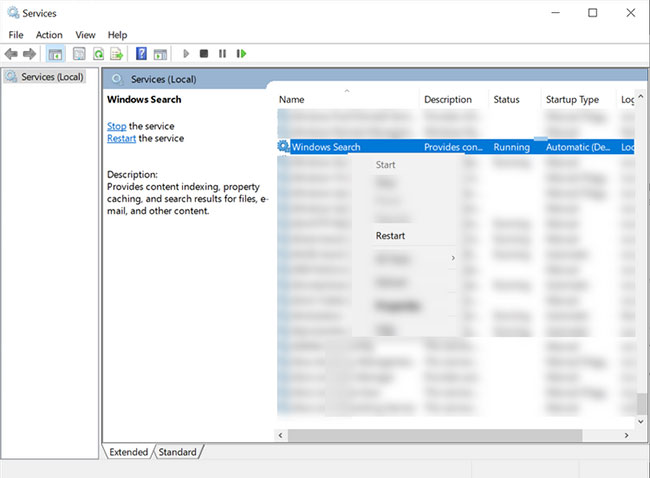
B3: Sau khi xác định vị trí, nhấp chuột phải vào service và nhấn Start hoặc Restart, tùy thuộc vào tùy chọn khả dụng.
B4: Sau đó, nhấp đúp vào mục nhập để mở thuộc tính của nó.
B5: Trong tab General, hãy nhấp vào hộp drop-down bên cạnh tùy chọn Startup type và chọn Automatic (Delayed Start). Tiếp theo, hãy kiểm tra Service status và đảm bảo rằng nó đang chạy. Sau đó, nhấp vào Apply > OK để lưu thay đổi.

B6: Đóng cửa sổ Services và khởi động lại máy tính. Kiểm tra xem điều này có khắc phục được sự cố không.
3. Gỡ cài đặt bản cập nhật Windows gần đây
Một số người dùng đã báo cáo nhận được lỗi này sau khi cài đặt bản cập nhật Windows gần đây. Nếu gần đây bạn đã cài đặt bản cập nhật mới, đó có thể là nguyên nhân. Gỡ cài đặt nó có thể khắc phục được sự cố.
4. Cài đặt lại Microsoft Office
Nếu bạn đang gặp phải lỗi SearchProtocolHost.exe trên ứng dụng Microsoft Office, thì việc xóa nó khỏi hệ thống và cài đặt lại thường sẽ khắc phục được sự cố. Làm theo các bước dưới đây:
B1: Mở Run bằng cách nhấn Win + R. Sau đó nhập appwiz.cpl và nhấn Enter.
B2: Tìm Microsoft Office từ danh sách, nhấp chuột phải vào nó và chọn Uninstall.
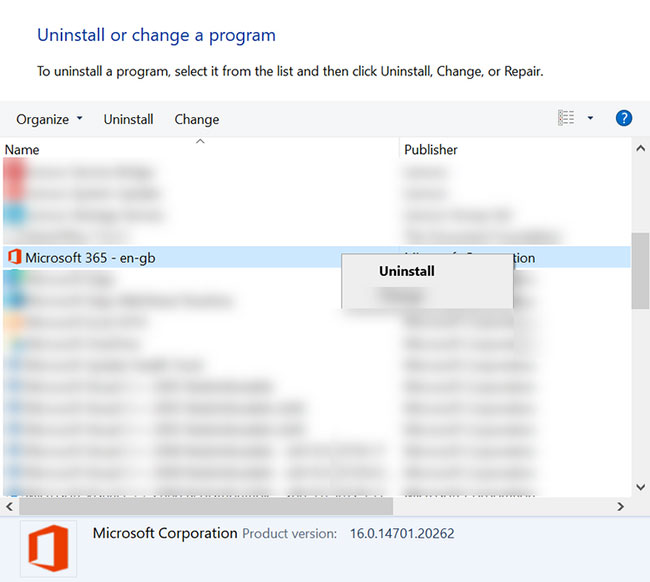
B3: Làm theo quy trình gỡ cài đặt trên màn hình.
B4: Sau khi nó được gỡ cài đặt hoàn toàn, hãy truy cập trang web chính thức của Microsoft Office và tải xuống lại.
B5: Cài đặt ứng dụng và kiểm tra xem sự cố có tiếp diễn không.
SearchProtocolHost.exe là một tiến trình hợp pháp và an toàn trên hệ thống Windows. Có những tiến trình khác trong hệ thống mà bạn có thể gặp phải. Nếu bạn thấy một tiến trình lạ trong Task Manager, đừng hoảng sợ. Kết thúc nó ngay lập tức có thể gây hại nhiều hơn lợi. Thay vào đó, hãy nghiên cứu và kiểm tra xem đó có phải là một tiến trình hợp pháp hay không. Nếu bạn phát hiện ra rằng nó có vấn đề, tốt nhất là loại bỏ nó và sửa chữa hệ thống ngay lập tức.
 Công nghệ
Công nghệ  AI
AI  Windows
Windows  iPhone
iPhone  Android
Android  Học IT
Học IT  Download
Download  Tiện ích
Tiện ích  Khoa học
Khoa học  Game
Game  Làng CN
Làng CN  Ứng dụng
Ứng dụng 

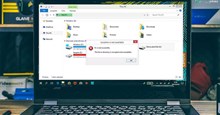
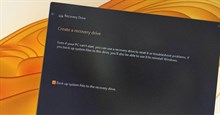





 Windows 11
Windows 11  Windows 10
Windows 10  Windows 7
Windows 7  Windows 8
Windows 8  Cấu hình Router/Switch
Cấu hình Router/Switch 









 Linux
Linux  Đồng hồ thông minh
Đồng hồ thông minh  macOS
macOS  Chụp ảnh - Quay phim
Chụp ảnh - Quay phim  Thủ thuật SEO
Thủ thuật SEO  Phần cứng
Phần cứng  Kiến thức cơ bản
Kiến thức cơ bản  Lập trình
Lập trình  Dịch vụ công trực tuyến
Dịch vụ công trực tuyến  Dịch vụ nhà mạng
Dịch vụ nhà mạng  Quiz công nghệ
Quiz công nghệ  Microsoft Word 2016
Microsoft Word 2016  Microsoft Word 2013
Microsoft Word 2013  Microsoft Word 2007
Microsoft Word 2007  Microsoft Excel 2019
Microsoft Excel 2019  Microsoft Excel 2016
Microsoft Excel 2016  Microsoft PowerPoint 2019
Microsoft PowerPoint 2019  Google Sheets
Google Sheets  Học Photoshop
Học Photoshop  Lập trình Scratch
Lập trình Scratch  Bootstrap
Bootstrap  Năng suất
Năng suất  Game - Trò chơi
Game - Trò chơi  Hệ thống
Hệ thống  Thiết kế & Đồ họa
Thiết kế & Đồ họa  Internet
Internet  Bảo mật, Antivirus
Bảo mật, Antivirus  Doanh nghiệp
Doanh nghiệp  Ảnh & Video
Ảnh & Video  Giải trí & Âm nhạc
Giải trí & Âm nhạc  Mạng xã hội
Mạng xã hội  Lập trình
Lập trình  Giáo dục - Học tập
Giáo dục - Học tập  Lối sống
Lối sống  Tài chính & Mua sắm
Tài chính & Mua sắm  AI Trí tuệ nhân tạo
AI Trí tuệ nhân tạo  ChatGPT
ChatGPT  Gemini
Gemini  Điện máy
Điện máy  Tivi
Tivi  Tủ lạnh
Tủ lạnh  Điều hòa
Điều hòa  Máy giặt
Máy giặt  Cuộc sống
Cuộc sống  TOP
TOP  Kỹ năng
Kỹ năng  Món ngon mỗi ngày
Món ngon mỗi ngày  Nuôi dạy con
Nuôi dạy con  Mẹo vặt
Mẹo vặt  Phim ảnh, Truyện
Phim ảnh, Truyện  Làm đẹp
Làm đẹp  DIY - Handmade
DIY - Handmade  Du lịch
Du lịch  Quà tặng
Quà tặng  Giải trí
Giải trí  Là gì?
Là gì?  Nhà đẹp
Nhà đẹp  Giáng sinh - Noel
Giáng sinh - Noel  Hướng dẫn
Hướng dẫn  Ô tô, Xe máy
Ô tô, Xe máy  Tấn công mạng
Tấn công mạng  Chuyện công nghệ
Chuyện công nghệ  Công nghệ mới
Công nghệ mới  Trí tuệ Thiên tài
Trí tuệ Thiên tài